④Network Configuratorでデータリンクの設定をし設定情報を流し込む
つづいて、Network ConfiguratorというソフトでEtherNet/IPでどういうデータリンクを行うか定義し、機器に流し込みます。今回の場合、設定を流し込む対象はPC自身になります。ファナックのロボットは外部から設定が流し込めるのかわからなかったので、次の⑤の手順にてTPで設定します。このNetwork ConfiguratorというソフトもCX-Compoletについてきます。
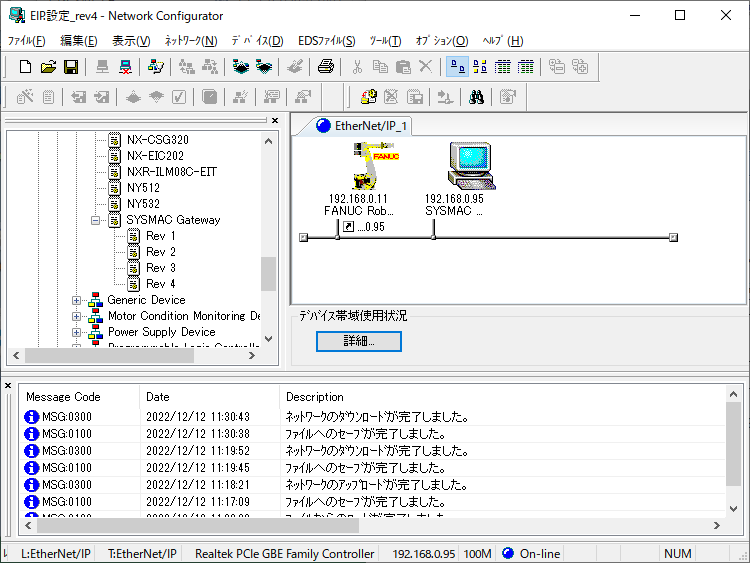
ファナックのロボットのアイコンを追加するには、ファナックの会員サイトからロボットコントローラのバージョンに合ったEtherNet/IP用のEDSファイルをダウンロードし、このソフトのEDSファイルのメニューから追加します。ファナックのロボットのアイコンをダブルクリックすると通信する容量を入力できるので、OutputとInputをそれぞれ64byteにします。PCはオムロンのSYSMAC GatewayのRev 1からRev 4の中から選択し追加します。(このときどのRevを選んだら良いかの説明がなく不親切です。)調べてみたら、SYSMAC GatewayのバージョンでRevを選択するようでした。
SYSMAC Gateway Ver.1.20 以前 = Rev 1
SYSMAC Gateway Ver.1.30 ~ = Rev 2
SYSMAC Gateway Ver.1.60 ~ = Rev 3
SYSMAC Gateway Ver.1.80 ~ = Rev 4
無事にPCのアイコンを追加できたら、タグテーブルで定義したLinkData_FromRobotを入力のタグに、LinkData_ToRobotを出力のタグに追加します。このあたりは結構クセが強いソフトなので触って慣れるしかないです。
で、どのタグをデータリンクさせるかコネクションを次の画像のように設定してあげます。
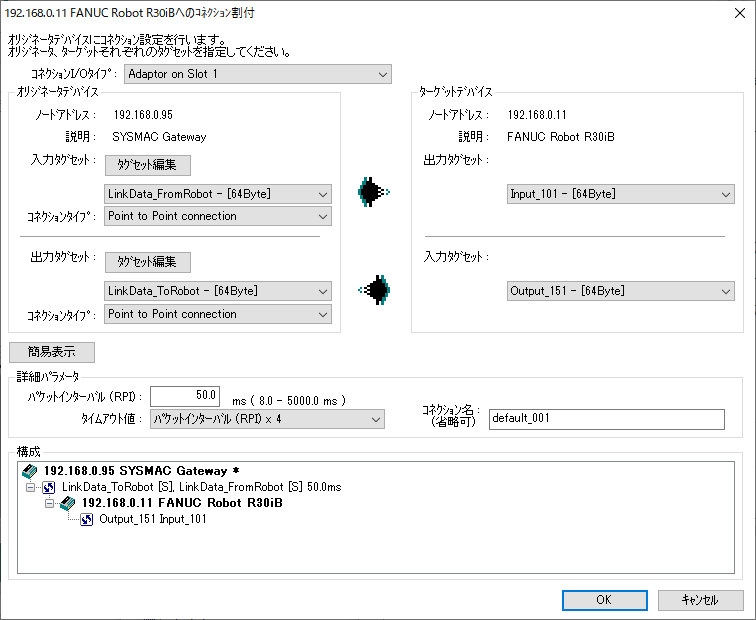
ここまでできたら、赤丸のアイコンで接続し、青丸のアイコンで設定を流し込みます。青丸の左横に似たアイコンがありますが、そちらはデータを機器から読み出すときのアイコンになりますので、間違わないように気を付けてください!ていうかほんと紛らわしいです。言葉もアップロード、とかダウンロードとか書いてあるし。ほんとオム○ンって○○だなと独り言をいいながら作業をすすめてください。

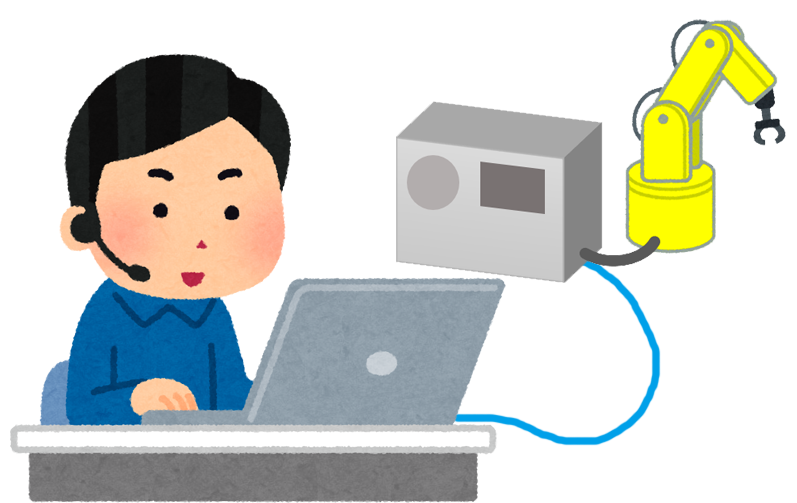
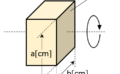
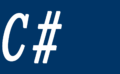
コメント